通过本篇CDR实例的学习,相信读者一定会惊叹自己作品中呈现出的那种华丽效果。在下面要进行的实例练习中,将综合使用交互式工具,并对这些功能进行多种演练。该实例在制作中首先使用了交互式网格填充”工具制作出香水瓶体图形,然后结合使用交互式调和”、封套”工具制作出具体金属质感的瓶盖效果,最后通过交互式阴影”、交互式透明”的结合使用制作出香水瓶的高光和倒影效果,将香水瓶特有的质感一览无余地展露出来,更大的增加了香水产品的诱惑力。
1. 制作香水瓶体 教程
(1)启动CDR,执行文件”→打开”命令,打开“背景.cdr”文件,如图8-134所示。

图8-134 打开背景素材
FEVTE编注:更多CDR教程讨论和cdr作业提交请到飞特论坛CORELDRAW交流区:http://bbs.fevte.com/forum-53-1.html
(2)选择工具箱中的贝塞尔”工具,在页面中绘制香水瓶瓶身的外轮廓图形,并将其先填充为白色,轮廓色为无,如图8-135所示。
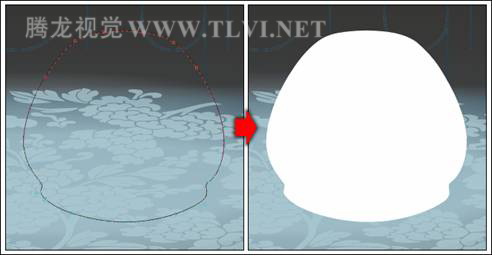
图8-135 绘制香水瓶外形
(3)保持白色图形的选择状态,选择工具箱中的交互式网格填充”工具,在属性栏中对网格大小参数进行设置,接着依次选中各个节点或网格,打开颜色” 泊坞窗,设置其颜色,为其进行填充。在填充颜色的同时要对相应节点的位置和属性进行调整,如图8-136所示,制作出玻璃质感的香水瓶瓶身图形。

图8-136 应用网格填充效果
(4)接下来参照图8-137所示,在瓶身图形上绘制一个填充渐变色的图形,然后将该图形原位置再制,并将再制图形等比例缩小。使用交互式网格填充”工具,为再制图形添加网格填充效果。
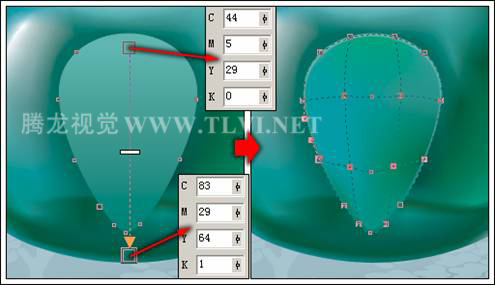
图8-137 绘制图形
(5)使用贝塞尔”工具,在瓶颈处绘制两个填充不同颜色的图形,然后使用交互式调和”工具,在绘制的两个图形之间添加调和效果,如图8-138所示。
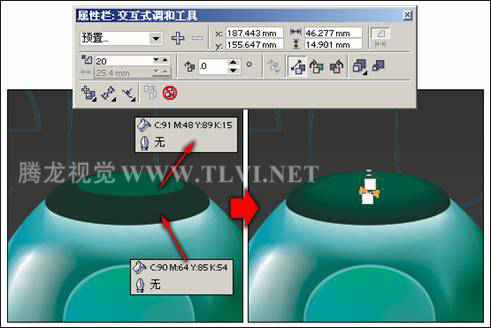
图8-138 创建调和图形
【CDR制作香水促销海报】相关文章:
